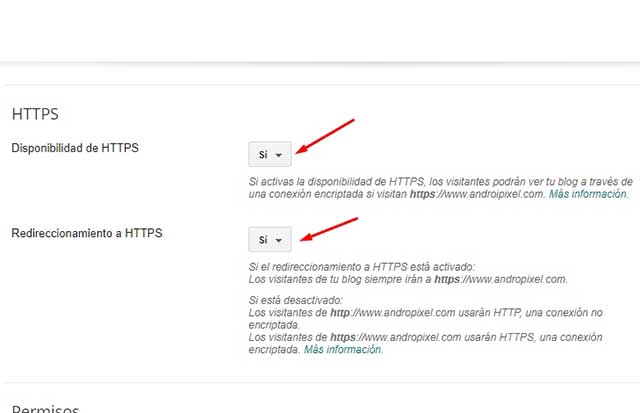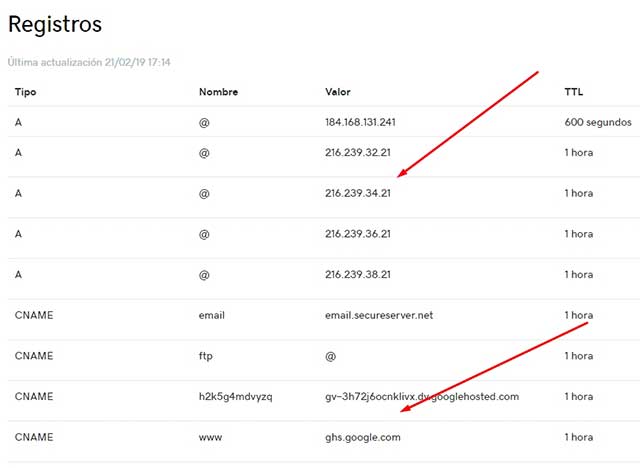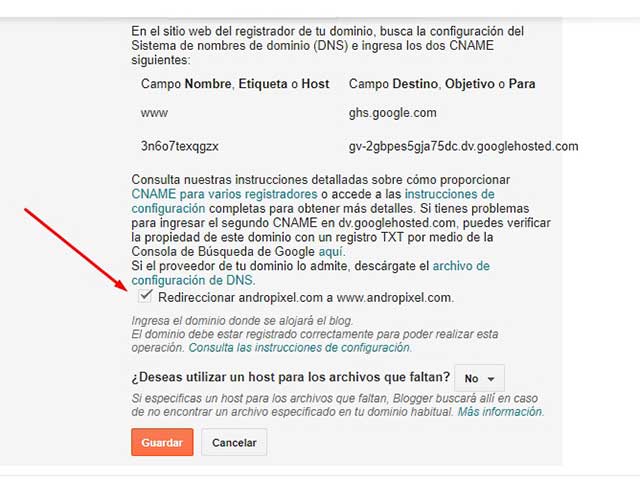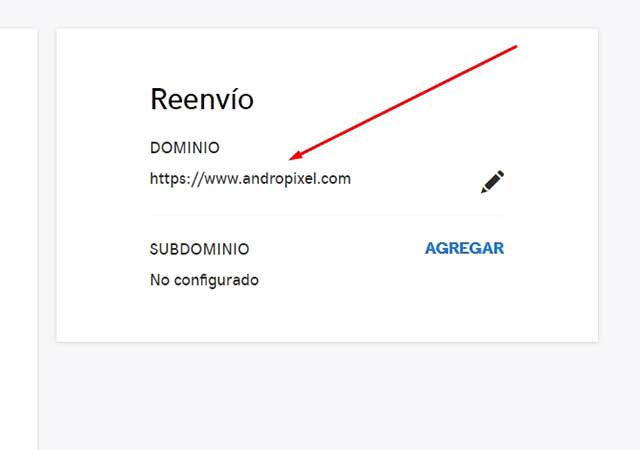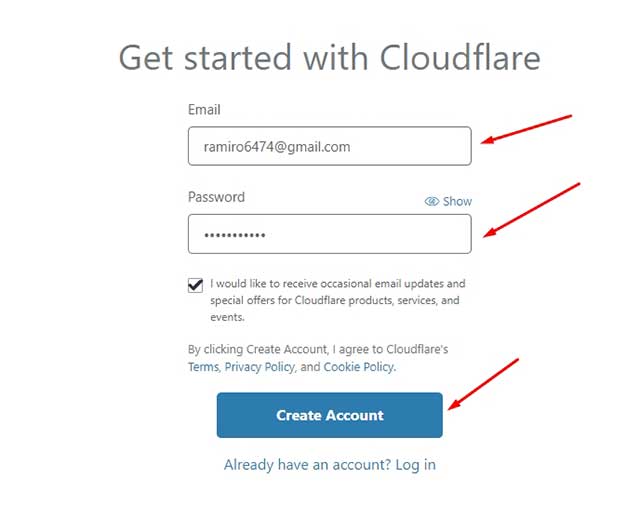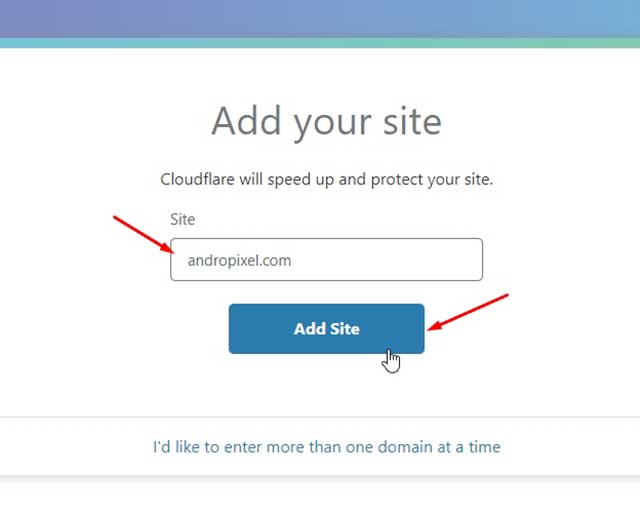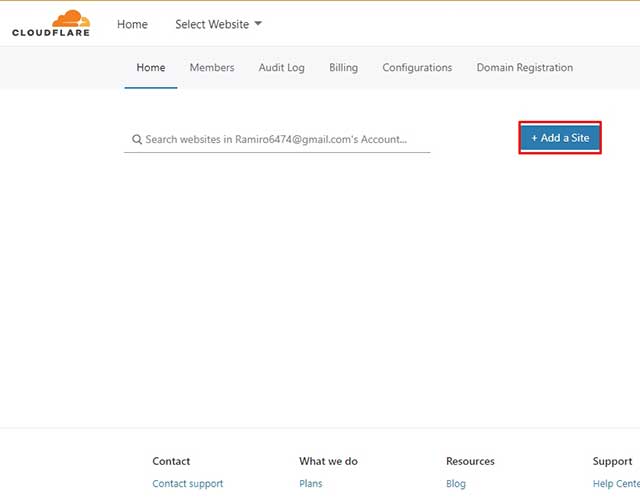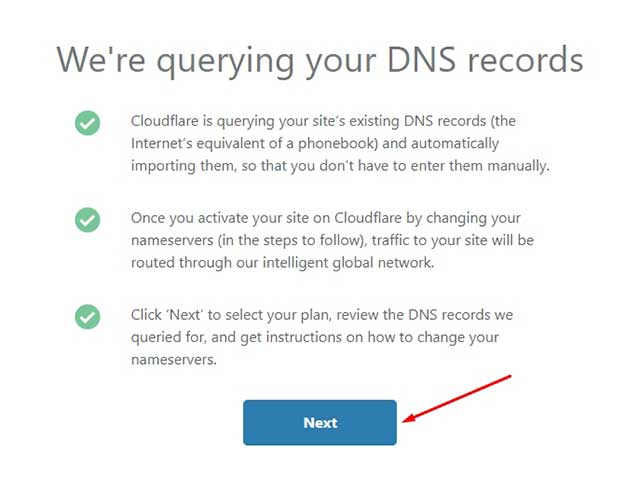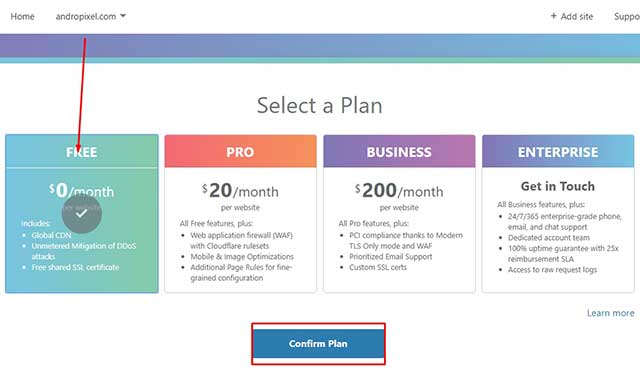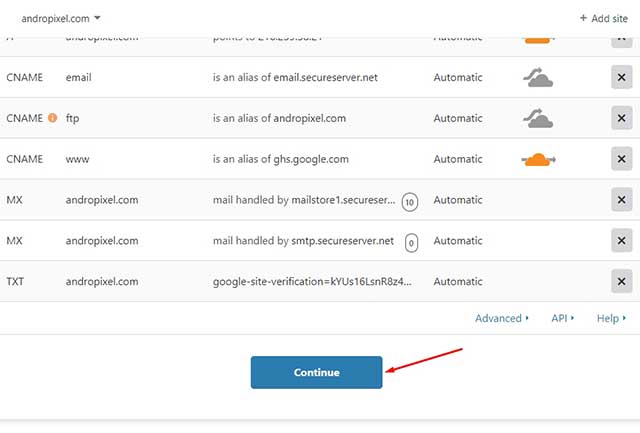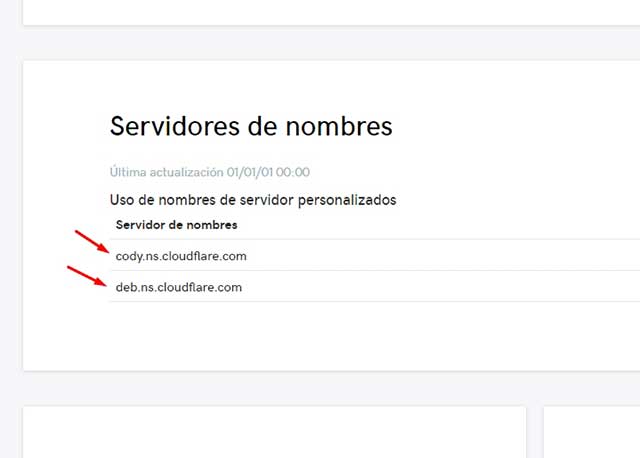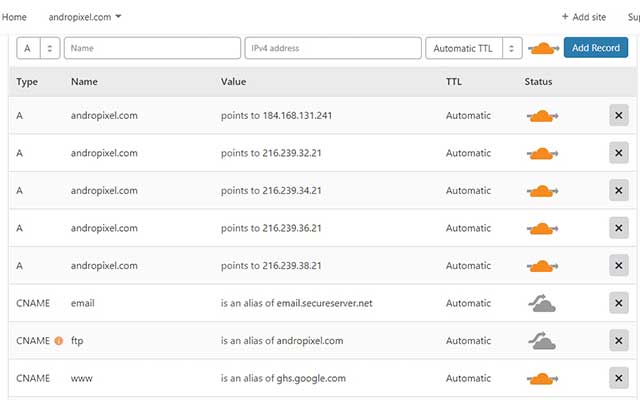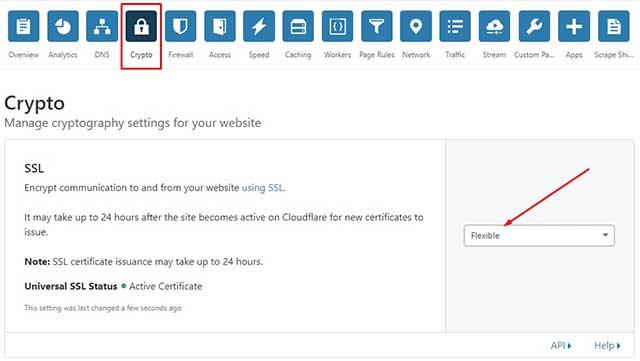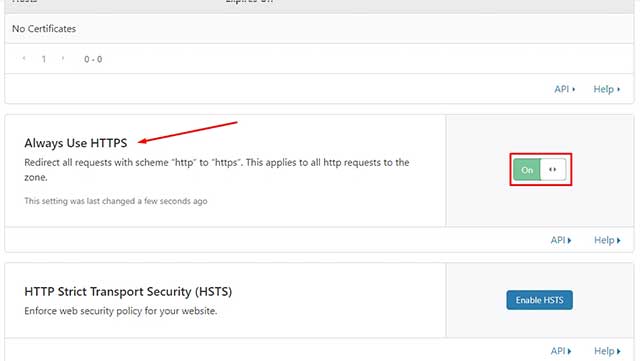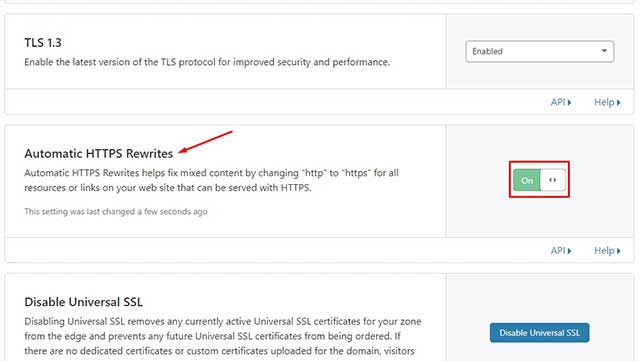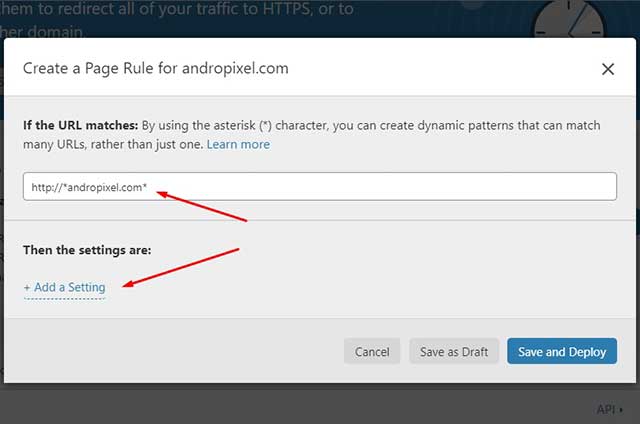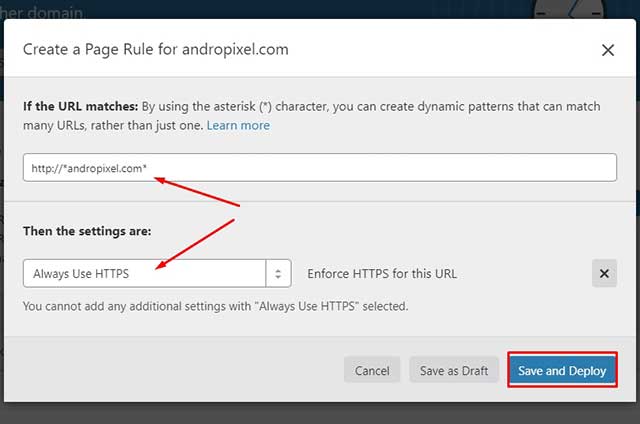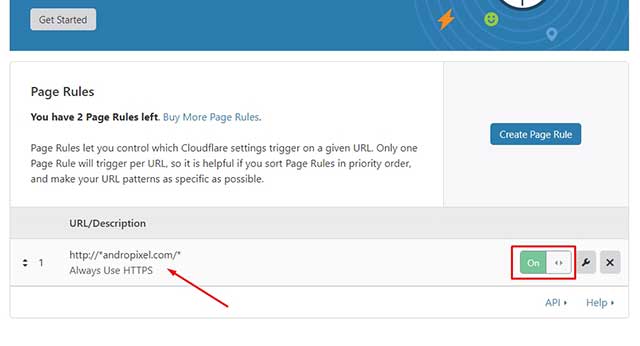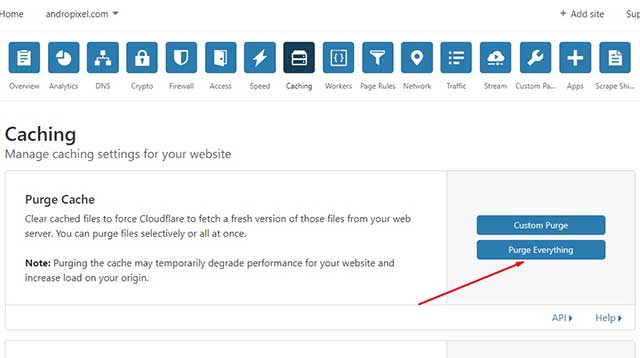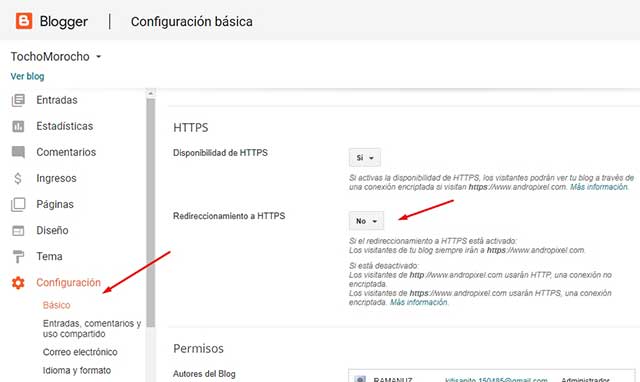¿Cómo solucionar el error https en blogger?
Para solucionar este el error antes mencionado haremos uso de una página. Esto para que no proporcione el reenvió hacia .
Vamos a ver el error que a continuación daremos solución. Por ejemplo cuando se configuró el certificado https en blogger quedo de la siguiente manera.
- si redirige a
- si redirige a
- NO redirige a
En la última opción tenemos el problema pues no es posible reenviar a como en las demás opciones.
Ahora bien antes continuar cabe mencionar que el dominio esta en GoDaddy y puede que sea problema de este registrador de dominio. Pero igual me han comentado que les ha paso con otros registradores. La configuración que tengo para todos mis blogs y la que se mostró en el tutorial es la siguiente:
Configuración HTTPS en Blogger
La «Disponibilidad de HTTPS» está activa, con esto estamos diciendo que los visitantes ven el blog a través de una conexión segura y además con el «Redireccionamiento a HTTPS» activo reenviamos a los usuarios a https.
Configuración de DNS en GoDaddy para el dominio
En GoDaddy lo tengo configurado de la siguiente manera. Agregue los CNAME que nos proporciona Blogger a la hora de conectar un dominio personalizado con Blogger. Además igual agregue los registros tipo A con las direcciones IP [opcionales].
Con estos datos conectamos nuestro dominio propio con Blogger. También se activo el certificado HTTPS en nuestro blog. Pues ahora lo que hace falta es activar la redirección o el reenvió.
Redireccionamiento en Blogger y Reenvió en GoDaddy
De esta manera es como tengo configurado la redirección en Blogger. La casilla de «Redireccionar midominio.com a www.midominio.com» se encuentra marcada. En GoDaddy lo tengo de la siguiente manera opcion «Reenvío» apartado «DOMINIO» con reenvió hacia «https://www.andropixel.com«.
Tanto en la plataforma Blogger como en GoDaddy tengo activo el direccionamiento hacia https. Esta configuración no tiene efecto y es por ello que estamos aquí. Para solucionar este error.
Si no tenías esta configuración intenta hacerla en Blogger como en tu proveedor de dominio ya que puede surtir efecto y que solo sea error de GoDaddy. Vamos con la solución al error de redireccionaminento https en blogger con dominio propio.
Registrarse en Cloudflare y cambiar los Servidores de nombres
- Para llevar a cabo este proceso primero tenemos que registrarnos en la página de cloudflare. Este proceso es muy sencillo, una vez registrados confirmar la cuenta con el email que nos mandan a nuestro correo.
- Iniciar sesión y posteriormente hay que agregar un sitio web. Para esto dar clic en el botón «+ Add Site«. Escribir el dominio sin www tal como se muestra en la imagen. Después dar clic en el botón «Add Site«.
- Ahora en el siguiente paso vamos a dar clic en «Next«. Elegir el plan «FREE» y confirmar dando clic en el botón «Confirm Plan«. En la ventana emergente que se muestra igual confirmamos.
- Dejamos todo como esta y continuamos. Lo que sigue ahora es cambiar los servidores de nombre por los de Cloudflare. Para ello nos vamos a la administración DNS de nuestro dominio en mi caso en GoDaddy. Cambiar los predeterminados por los de Cloudflare, tal como se muestra en la imagen. Después presionar el botón «Continue«.
- En el último paso nada más se comprueba que efectivamente ya se efectuó el cambio de servidores de nombres y te muestra los pasos en caso de que lo lo hayas echo en paso anterior.
Activar HTTPS y solucionar el problema con la redirección
- Nos encontramos en Cloudflare, vamos a la pestaña «DNS» y aquí comprobar que los registros CNAME y tipo A que nos proporciona Blogger estén presentes. Si falta uno agregarlo.
- Ahora nos vamos a la pestaña de «Crypto«. En la sección «SSL» seleccionar la «Flexible«. En la sección de «Always Use HTTPS» activamos el interruptor. Después en la sección «Automatic HTTPS Rewrites» igual activar el interruptor a «On«.
- Lo siguiente será irse a la pestaña de «Page Rules«. Aquí vamos a dar clic en el botón «Create Page Rules«. Procede a escribir la dirección url de tu dominio de la siguiente forma: http://*midominio.com* y da clic en «+ Add Setting» tal como se muestra en la imagen.
- De la lista desplegable elegir la opción de «Always Use HTTPS» y posteriormente dar clic en el botón «Save and Deploy«. Verifica que hayas configurado bien y que la opción este activa tal como se muestra en las siguientes imágenes.
- Vamos a purgar la cache, para ello nos vamos a la pestaña de «Caching«. Esto es muy fácil solo es cuestión de dar clic sobre el botón «Purge Everything» y confirmar la purga de todos los archivos en cache.
- Para finalizar tenemos que ir a nuestro blog en Blogger en la opción de «Configuración» en lo «Básico«. Estando en esta opción buscamos el apartado de «HTTPS«. En «Redireccionamiento a HTTPS» elegir la opción «No«.
Listo haciendo esto el reenvió hacia ya está configurado correctamente. puedes verificar haciendo tus pruebas una por una con las diferentes opciones para acceder a tu blog.
Pues bien hagamos un repaso de lo que hicimos por si no quedo muy claro.
- Nos registramos en Cloudflare y cambiamos los servidores de nombres en GoDaddy [o el registrador de dominio que tu tengas] por los que nos da Cloudflare,
- Corroborar que los registros CNAME y de tipo A que se encuentren en la sección de DNS en Cloudflare.
- Haber pues como Flexible en el apartado de SSL, activado Always Use HTTPS y Automatic HTTPS Rewrites en la opción de Crypto.
- Crear un rol de página en la opción de Page Rules y purgar el cache.
- Por último elegir NO en el aparatado de Redireccionamiento a HTTPS en Blogger.
Solo esas cosas son las que hicimos y tocamos, todo lo demás así como lo tenías configurado se queda. Revisa bien en post paso por paso para que no te pierdas en configures al 100% el https y el reenvió.
Si tienes problemas o preguntas en base a este tema puedes dejar un comentario en el apartado de los comentarios o escribir a la página de fácebook.
Vídeo tutorial solucionar redirección HTTPS en Blogger con dominio propio
VIDEO
Esto ha sido todo amigos en este post, si la información proporcionada te fue de utilidad y te sirvió participa en el Blog, regálanos un like en la Página de Facebook y por supuesto suscríbete al Canal en YouTube.